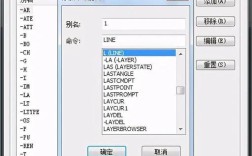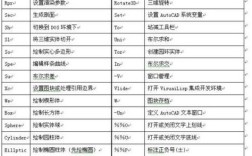在CAD软件的使用过程中,随着绘图操作的不断深入,临时文件、冗余数据、未使用的块定义、图层特性等垃圾数据会逐渐累积,不仅占用大量磁盘空间,还可能导致软件运行卡顿、文件体积异常增大,甚至引发程序崩溃或图形显示异常,掌握CAD垃圾清理命令对于提升绘图效率和保障文件稳定性至关重要,以下将详细介绍CAD中常用的垃圾清理方法及相关命令的使用技巧。
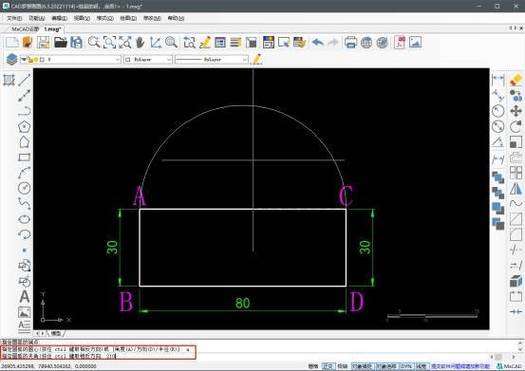
最基础的清理命令是PURGE(快捷键PU),该命令主要用于删除图形中未使用的命名对象,包括块定义、图层、文字样式、标注样式、线型、打印样式、多线样式等,执行PURGE命令后,会弹出“清理”对话框,用户可以选择“查看能清理的项目”或“查看不能清理的项目”,勾选需要清理的冗余对象,点击“清理”即可,需要注意的是,PURGE命令默认无法清理嵌套在其他块中的未使用对象,此时可以勾选“清理嵌套项目”选项进行深度清理,对于复杂的图形文件,建议连续执行多次PURGE命令,因为某些对象可能在第一次清理后成为可清理状态。
除了PURGE命令,AUDIT(快捷键AU)命令也是清理图形垃圾的重要工具,主要用于检测并修复图形中的错误数据,如损坏的数据库、无效的实体索引等,执行AUDIT命令后,在命令行提示“是否修复检测到的任何错误?[是(Y)/否(N)] <否>:”时,输入Y并回车,系统会自动修复检测到的错误,从而间接清理因错误产生的冗余数据,对于严重损坏的图形文件,还可以结合RECOVER命令(通过“文件”>“绘图实用程序”>“修复”执行),该命令会重新读取图形数据并尝试修复损坏部分,清理不可恢复的垃圾信息。
针对外部参照和图像文件,若存在已卸载或断裂的外部参照,可通过XREF命令管理器中的“卸载”或“拆离”功能清理;对于嵌入的位图图像,若不再需要,可使用IMAGE命令(或“参照”面板中的图像管理工具)进行删除,避免因无效图像链接占用资源,图层过滤器也是清理冗余图层的有效手段,通过“图层特性管理器”新建过滤器,设置过滤条件(如“未使用的图层”),快速定位并删除不需要的图层。
对于临时文件的清理,除了手动删除CAD自动生成的临时文件(如扩展名为.bak、.ac$的文件),还可以通过系统变量FILETAB控制临时文件的保存位置,便于集中管理,在绘图过程中,定期使用QSAVE(保存)或SAVEAS(另存为)命令,并在“选项”对话框的“打开和保存”选项卡中勾选“保存时创建备份文件”,确保数据安全的同时,也能通过清理旧备份文件释放空间。
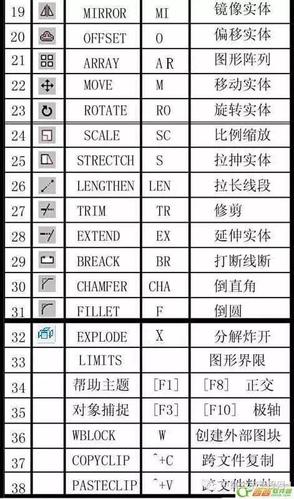
以下为常用CAD垃圾清理命令及功能汇总:
| 命令名称 | 快捷键 | 主要功能 | 使用场景 |
|---|---|---|---|
| PURGE | PU | 删除未使用的命名对象 | 清理块、图层、样式等冗余数据 |
| AUDIT | AU | 检测并修复图形错误 | 修复损坏数据,间接清理垃圾 |
| RECOVER | 修复损坏的图形文件 | 严重错误或文件损坏时使用 | |
| XREF | 管理外部参照 | 拆离或卸载无效外部参照 | |
| IMAGE | 管理嵌入图像 | 删除不需要的位图图像 | |
| LAYDEL | 删除图层及图层上的对象 | 快速清理冗余图层 |
在实际操作中,需注意清理顺序:先执行AUDIT和RECOVER修复错误,再使用PURGE清理冗余对象,最后管理外部参照和图像,对于大型复杂文件,建议清理前先备份原文件,避免误删重要数据,CAD的“清理实用程序”(通过“应用程序”菜单>“图形实用工具”>“清理”)提供了更直观的清理界面,支持批量清理和预览功能,适合初学者使用。
相关问答FAQs:
-
问:为什么执行
PURGE命令后,某些冗余对象仍然无法清理?
答:可能原因包括:① 对象被其他块或外部参照引用,需先解除引用;② 对象是系统默认的图层(如“0”层)或样式,无法直接删除;③ 图形中存在代理对象或自定义实体,需通过“选项”中的“代理”设置处理,建议勾选“清理嵌套项目”并检查对象依赖关系,必要时手动解除引用后再清理。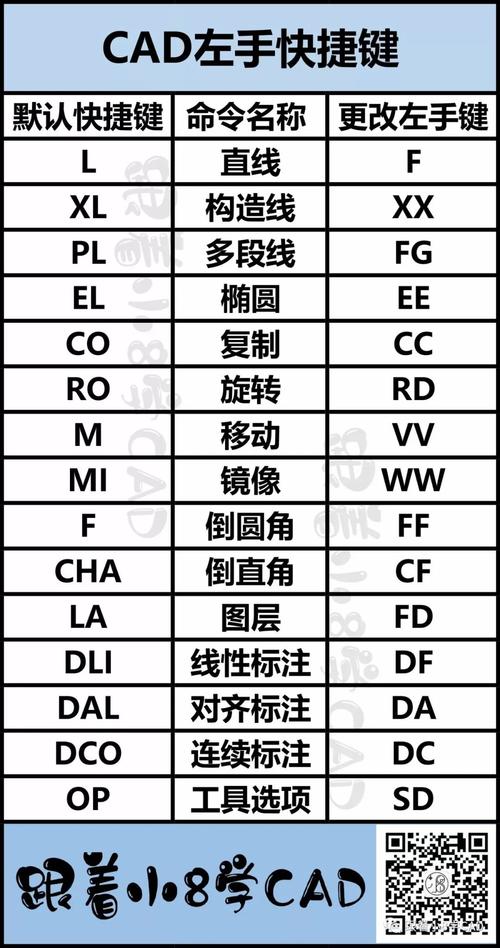 (图片来源网络,侵删)
(图片来源网络,侵删) -
问:清理图形垃圾后,文件体积并未明显减小,是什么原因?
答:可能原因有:① 图形中包含大量光栅图像或复杂实体,其数据本身占比较大,清理命名对象对体积影响有限;② 文件存在数据库碎片,需通过“另存为”并选择较低的DWG版本(如AutoCAD 2000格式)再保存,或使用“修复”命令优化数据库结构;③ 文件中存在未卸载的外部参照或隐藏的垃圾数据,可尝试用WBLOCK命令将需要的内容导出为新文件,重新创建图形。